Entender como os usuários navegam no seu site de associação do WordPress antes de se associarem é fundamental para aumentar as conversões. Ao acompanhar a jornada deles, você pode ver o que chama a atenção, o que os convence a participar do seu programa e onde eles podem desistir. 📈
Com o MemberPress, você pode monitorar essas etapas e identificar quais páginas, botões ou formulários levam a mais adesões.
Na WPBeginner, usamos o MemberPress para nosso site de vídeos.
Embora seja um site de associação gratuito, os usuários ainda precisam se inscrever para acessar o conteúdo. Para entender melhor nosso público, usamos o MonsterInsights para rastrear conversões, links de referência e estatísticas importantes do site, como dados demográficos dos visitantes, páginas principais e taxas de rejeição.
Neste guia, mostraremos como rastrear as jornadas dos clientes usando o MemberPress para que você possa otimizar seu site e aumentar o engajamento. 🚀
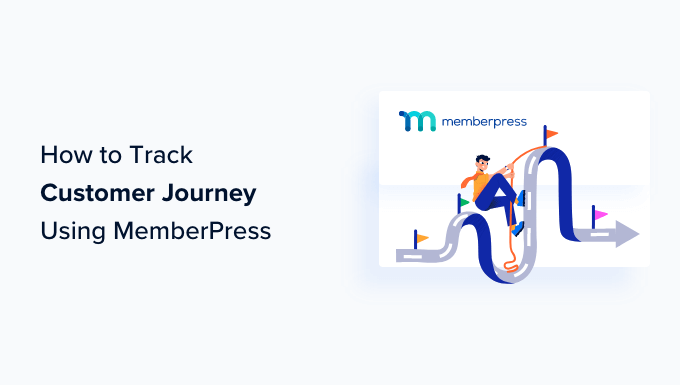
Por que rastrear a jornada do cliente usando o MemberPress?
Quando você administra um site de associação do WordPress, seus clientes compram uma conta de usuário para acessar determinados benefícios.
Isso inclui conteúdo exclusivo, cursos on-line, boletins informativos premium ou downloads digitais.
Agora, o MemberPress é um plugin de associação popular que vem com recursos avançados.
Por exemplo, ele permite que você aceite pagamentos, adicione níveis de associação, crie conteúdo fechado, restrinja o acesso com base em diferentes níveis de associação, crie fóruns somente para membros e muito mais.
Mas não seria ótimo se você pudesse ver o caminho que seus clientes do MemberPress percorrem antes de fazer uma compra? 🤔
A boa notícia é que, com a configuração correta, a ferramenta permite que você veja em quais páginas os clientes chegam, acompanhe a jornada deles enquanto navegam para outras partes do seu front-end e até mesmo veja quanto tempo eles passam em cada página!
Essas informações podem fornecer insights sobre o comportamento de seus clientes, que podem ser usados para oferecer uma melhor experiência de usuário em seu site WordPress e aumentar suas inscrições.
Com isso em mente, mostraremos a você como rastrear facilmente as jornadas dos clientes do MemberPress. Aqui estão os links rápidos que podem ser usados para avançar para qualquer seção:
Pronto? Vamos começar imediatamente!
1. Rastreamento das jornadas do cliente do MemberPress usando MonsterInsights
A maneira mais rápida e simples de configurar o rastreamento de clientes do MemberPress é com o plug-in MonsterInsights. Ele permite que você visualize as estatísticas de tráfego e de visitantes do Google Analytics diretamente no painel do WordPress.
O plug-in oferece um complemento de comércio eletrônico. Esse recurso detecta automaticamente o MemberPress e outros plug-ins de comércio eletrônico. Em seguida, ele começa a rastrear o comportamento do cliente no Google Analytics.
Ele também vem com um complemento “Customer Journey” que permite ver o comportamento dos usuários antes de eles se inscreverem.
Na WPBeginner, nós mesmos usamos o MonsterInsights! Com esse software, rastreamos conversões, monitoramos links de referência e analisamos as principais estatísticas do site, como dados demográficos dos visitantes e páginas principais. Para uma análise mais profunda da plataforma, confira nossa análise detalhada do MonsterInsights!
Primeiro, vamos instalar e ativar o plug-in MonsterInsights. Para obter mais detalhes, consulte nosso guia passo a passo sobre como instalar um plug-in do WordPress.
Observação: você precisará do plano Pro para acessar os addons eCommerce e User Journey que usaremos neste tutorial. No entanto, há também uma versão Lite do MonsterInsights que você pode usar gratuitamente.
Após a ativação, você verá a tela de boas-vindas e o assistente de configuração.
Basta clicar no botão “Launch the Wizard” e seguir as instruções na tela.

Para obter instruções detalhadas, consulte nosso artigo sobre como instalar o Google Analytics no WordPress.
2. Instalação do complemento de comércio eletrônico no MonsterInsights
Depois de configurar o Google Analytics em seu site, a próxima etapa é instalar o complemento de comércio eletrônico.
O addon detectará automaticamente o MemberPress e outros plug-ins de comércio eletrônico em seu site. Ele os rastreará no Google Analytics, e você não precisará editar nenhum código nem contratar um desenvolvedor.
Para fazer isso, você precisará ir até Insights ” Addons e navegar até o addon “eCommerce”. Basta clicar no botão “Install” (Instalar) e o addon será ativado automaticamente.

Assim que for ativado, o add-on começará a coletar dados.
Em seguida, vá para Insights ” Configurações no painel do WordPress e clique na guia “eCommerce”.
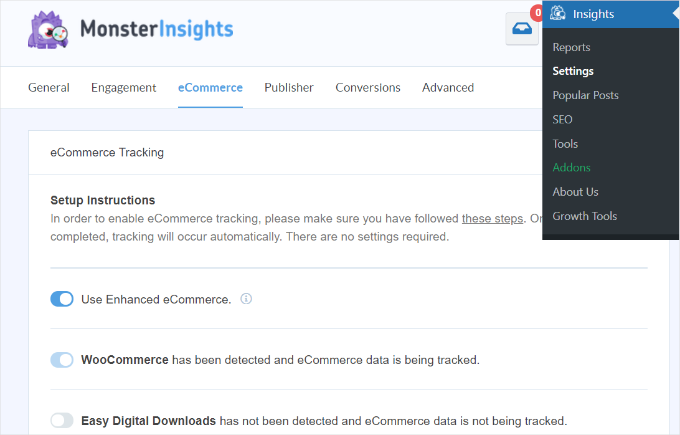
Aqui, você verá que o MonsterInsights detectará automaticamente o MemberPress e começará a rastrear seus dados.
Você encontrará esses dados no “Relatório de comércio eletrônico” do MonsterInsights.
Você pode acessar o relatório navegando até Insights ” Relatórios e, em seguida, clicando na guia “eCommerce”. Talvez seja necessário aguardar até 24 horas para ver as métricas.
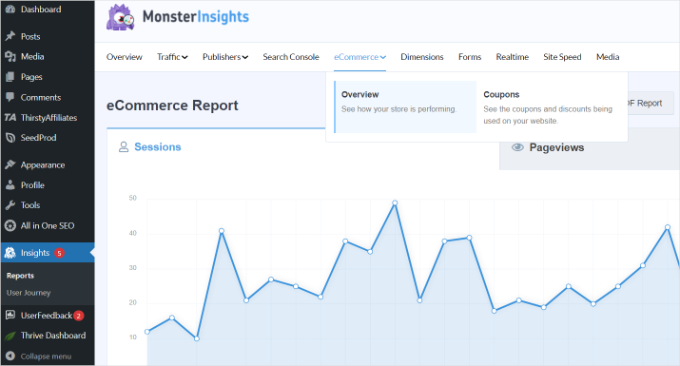
No relatório, você verá o desempenho do seu site MemberPress.
Você pode ver a taxa de conversão do seu site, o número de transações, a receita e o valor médio do pedido.

Para obter mais detalhes, consulte nosso guia sobre como configurar o rastreamento de comércio eletrônico no WordPress.
3. Instalação do Addon Jornada do Usuário no MonsterInsights
Agora que o Google Analytics está rastreando o seu site MemberPress, a próxima etapa é ativar o complemento “User Journey” do MonsterInsights.
Esse complemento permitirá que você veja as etapas de cada cliente antes de fazer uma compra no MemberPress, como as páginas que eles visitam, o tempo gasto em cada página e muito mais.
Primeiro, você precisa ir para Insights ” Addons no painel de administração do WordPress. Em seguida, navegue até o addon “User Journey” e clique no botão “Install” (Instalar).

O complemento será ativado automaticamente e começará a rastrear as jornadas de seus clientes.
4. Visualização das jornadas do cliente do MemberPress
O complemento User Journey agora está ativo. Assim que um visitante comprar uma associação em seu site, a jornada do cliente será automaticamente registrada e salva.
Talvez você esteja se perguntando onde encontrar essas informações.
Basta navegar até MemberPress ” Transações para ver uma lista de seus pedidos do MemberPress.
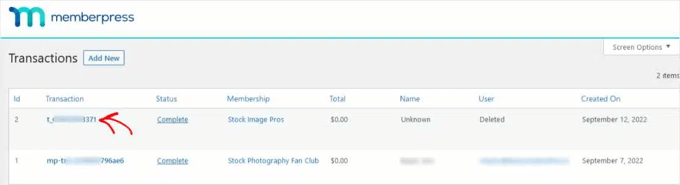
Você pode ver os detalhes de uma transação clicando no número da transação na primeira coluna.
Agora, você pode rolar até a parte inferior dos detalhes da transação para encontrar a seção “User Journey by MonsterInsights”.

Você pode ver cada passo que o usuário deu ao longo do caminho para comprar uma associação.
Isso inclui o horário em que o usuário visualizou cada página, os títulos das páginas que ele visitou com um link e o tempo que ele passou em cada página. Você também verá o número total de etapas e o tempo que um usuário levou antes de se tornar um cliente pagante.
São muitas informações sobre as jornadas de seus visitantes para se tornarem membros pagantes. Como você pode usar todos esses dados?
5. Uso do rastreamento da jornada do cliente no MemberPress
Agora que você está acompanhando as jornadas dos clientes do MemberPress, aqui estão algumas sugestões para usar esses dados para melhorar seu site e aumentar as conversões.
Há algum post ou página em seu site que muitos visitantes leem antes de comprar uma assinatura? Você pode aumentar suas vendas e taxas de conversão enviando mais tráfego para lá.
Por exemplo, você pode adicionar mais links internos para esse post ou página a partir de outros posts em seu site.
Você também pode procurar usuários que adquiriram uma associação realizando menos etapas ou em menos tempo. Eles têm algo em comum para que você possa começar a segmentar usuários semelhantes?
Por exemplo, eles são de uma localidade ou faixa etária semelhante? Ou vieram da mesma fonte de referência?
Você também pode examinar todas as páginas que seus visitantes estão lendo. O que a maioria dos usuários quer saber antes de fazer uma compra? Você pode simplificar a jornada deles oferecendo essas informações em uma única página de destino que diz tudo o que eles precisam saber?
Ao dedicar tempo para estudar as jornadas do cliente no MemberPress, você aprenderá mais sobre seu processo de inscrição on-line e o funil de vendas. Você pode usar esse conhecimento para melhorar a experiência do cliente e aumentar as vendas.
Guias especializados sobre sites de associação do WordPress
Agora que você sabe como rastrear as jornadas do cliente usando o MemberPress, talvez queira ver outros guias relacionados a sites de associação do WordPress:
- Qual é o custo para iniciar um site de associação?
- Guia definitivo para criar um site de associação no WordPress
- Como criar uma loja WooCommerce somente para membros (passo a passo)
- Como permitir o registro de usuários no seu site WordPress
- Como impedir registros de spam em seu site de associação do WordPress
- Como criar um diretório de membros pesquisável no WordPress
- Melhores temas WordPress para sites de associação
- Melhores plug-ins de associação do WordPress (comparados)
- Os melhores exemplos de sites de associação que você deve conferir
- Análise do MemberPress: É o plug-in de associação certo para você?
Esperamos que este tutorial tenha ajudado você a aprender como rastrear as jornadas dos clientes usando o MemberPress. Talvez você também queira consultar nossos guias sobre como fazer testes A/B split e como configurar o rastreamento de boletins informativos por e-mail no Google Analytics.
Se você gostou deste artigo, inscreva-se em nosso canal do YouTube para receber tutoriais em vídeo sobre o WordPress. Você também pode nos encontrar no Twitter e no Facebook.





Dennis Muthomi
Great tutorial on an important topic!
Understanding how visitors navigate and what steps they take before signing up is key for boosting membership conversions. The customer journey tracking with MonsterInsights seems really insightful.
One question – is there any way to also track dropoffs, i.e. where users exited the funnel without converting?
That could provide helpful insights into potential friction points to address. Thanks for sharing these valuable tips!
WPBeginner Support
Monsterinsights also tracks abandonment rate for your funnels and lets you know the step that most users abandon.
Admin
Ralph
This article is a game-changer for anyone looking to enhance their membership site’s performance! Understanding the customer journey is crucial for improving engagement and increasing conversions, and this seems to be great tool for accomplishing just that.
I also appreciate how the article doesn’t just explain the “how” but also delves into the “why”.
WPBeginner Support
Glad we could share this content
Admin